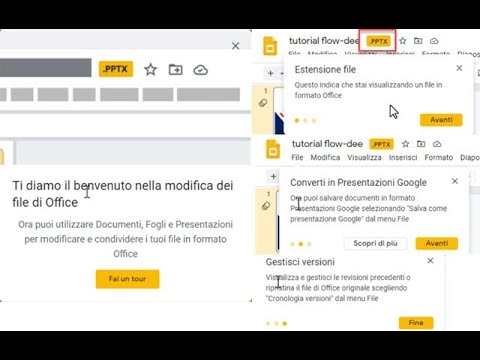Purtroppo non è possibile aprire un file Word con Photoshop, in quanto sono due programmi completamente diversi. Word è un software di elaborazione testi, mentre Photoshop è un software di elaborazione immagini. Tuttavia, è possibile esportare un’immagine o un’illustrazione da un file Word e poi aprirla in Photoshop per modificarla ulteriormente. Per fare ciò, selezionare l’immagine desiderata in Word, fare clic con il tasto destro del mouse e scegliere “Salva immagine con nome”. Quindi, aprire Photoshop e selezionare “Apri” dal menu “File”. Trovare l’immagine salvata in precedenza e fare clic su “Apri” per aprirla in Photoshop.
Come importare un File su Photoshop?
Se stai cercando di aprire un file Word con Photoshop, la prima cosa da fare è trasformare il file Word in un formato che Photoshop possa leggere. Puoi farlo salvando il file Word come immagine o come PDF.
Una volta che hai il file in un formato compatibile con Photoshop, puoi importarlo seguendo questi passaggi:
- Apri Photoshop: avvia il programma sul tuo computer.
- Seleziona “File” dal menu: in alto a sinistra, seleziona “File” dal menu principale di Photoshop.
- Fai clic su “Apri”: seleziona “Apri” dal menu a discesa.
- Naviga fino al file: trova il file che vuoi importare e selezionalo.
- Fai clic su “Apri”: fai clic sul pulsante “Apri” nella finestra di dialogo.
- Regola le impostazioni: se necessario, regola le impostazioni del file importato, come la risoluzione o il formato dell’immagine.
- Crea un nuovo livello: il file importato verrà posizionato su un nuovo livello nella tua immagine di Photoshop. Puoi quindi manipolare il file come desideri.
Seguendo questi semplici passaggi, puoi facilmente importare un file in Photoshop e iniziare a modificarlo come desideri.
Come aprire un File Word senza Office?
Se non hai Microsoft Office ma hai bisogno di aprire un file Word, non ti preoccupare! Ci sono diverse alternative disponibili, tra cui utilizzare programmi gratuiti come LibreOffice o Google Docs. Ecco i passaggi per aprire un file Word senza Office:
- Scarica e installa un programma alternativo: Ci sono diverse opzioni gratuite disponibili, come LibreOffice, OpenOffice o Google Docs. Scegli quella che preferisci e scaricala dal sito ufficiale.
- Apri il programma: Una volta installato, apri il programma che hai scelto.
- Importa il file Word: Ora che hai aperto il programma, importa il file Word che vuoi aprire. La procedura può variare leggermente a seconda del programma che stai utilizzando, ma di solito puoi farlo attraverso il menu “File” e selezionando “Apri” o “Importa”.
- Modifica il file: Ora che hai aperto il file Word, puoi modificarlo come desideri. Se stai utilizzando LibreOffice o OpenOffice, è possibile che ci siano alcune differenze nella formattazione rispetto al file originale, ma in generale dovresti essere in grado di visualizzare e modificare il contenuto del documento.
- Salva il file: Una volta terminato, assicurati di salvare il file con un nuovo nome o sovrascrivere il file originale se vuoi conservare le modifiche.
Ora hai aperto il tuo file Word senza Office! Ricorda che se hai bisogno di aprire regolarmente file Word, potrebbe essere utile investire in Microsoft Office o in una delle sue alternative a pagamento.
Come aprire un File PDF con Photoshop?
Passaggi per aprire un File PDF con Photoshop
Se stai cercando un modo per aprire un file PDF con Photoshop, segui questi semplici passaggi:
- Apri Photoshop: Avvia il software Photoshop sul tuo computer.
- Seleziona “Apri”: Fai clic sulla scheda “File” nella barra dei menu e seleziona “Apri” dal menu a discesa.
- Naviga fino al file PDF: Naviga attraverso le cartelle del tuo computer fino a trovare il file PDF che desideri aprire con Photoshop.
- Seleziona il file: Fai clic sul file PDF per selezionarlo e poi fai clic sul pulsante “Apri” nella parte inferiore della finestra del dialogo “Apri”.
- Seleziona le opzioni di importazione: Seleziona le opzioni di importazione desiderate per il tuo file PDF, come ad esempio la pagina o le pagine da importare, la modalità di colore e la risoluzione.
- Conferma le impostazioni: Fai clic sul pulsante “OK” nella finestra di dialogo per confermare le impostazioni di importazione.
- Modifica il file PDF: Una volta che il file PDF è stato importato in Photoshop, puoi modificarlo come un’immagine normale, utilizzando gli strumenti di Photoshop per apportare le modifiche desiderate.
- Salva il file: Quando hai finito di modificare il file PDF, salva le modifiche come un file PSD o un altro formato di immagine supportato da Photoshop.
Seguendo questi passaggi, sarai in grado di aprire e modificare un file PDF con Photoshop. Ricorda che alcune funzioni del file PDF potrebbero non essere disponibili in Photoshop e potresti dover esportare il tuo lavoro come PDF per ripristinare alcune funzioni.
Come aprire File Word su PC?
Passaggi per aprire un file Word su PC
Passo 1: Accendi il tuo computer e accedi alla tua area di lavoro.
Passo 2: Clicca su “Start” sulla barra delle applicazioni in basso a sinistra dello schermo.
Passo 3: Seleziona “Microsoft Word” o “Word” dal menu a tendina.
Passo 4: Clicca su “File” nella barra delle applicazioni in alto a sinistra dello schermo.
Passo 5: Seleziona “Apri” dal menu a tendina.
Passo 6: Cerca il file Word che desideri aprire nel tuo computer.
Passo 7: Fai clic sul file e poi su “Apri”.
Passo 8: Il documento Word verrà aperto in Microsoft Word sul tuo computer.
Aprire un file Word con Photoshop
Se stai cercando di aprire un file Word con Photoshop, devi seguire un altro tipo di procedura. Photoshop non è un software per l’elaborazione di testo e non supporta i file Word. Tuttavia, puoi esportare il testo dal file Word in un formato supportato da Photoshop, come ad esempio un file di testo semplice. Per farlo, segui questi passaggi:
Passo 1: Apri il file Word sul tuo computer.
Passo 2: Seleziona il testo che desideri esportare.
Passo 3: Clicca su “Copia” dal menu a tendina.
Passo 4: Apri un nuovo documento di testo semplice.
Passo 5: Incolla il testo nel nuovo documento.
Passo 6: Salva il file di testo semplice sul tuo computer.
Passo 7: Apri Photoshop e seleziona “File” dal menu a tendina.
Passo 8: Seleziona “Apri” e cerca il file di testo semplice che hai salvato.
Passo 9: Fai clic sul file e poi su “Apri”.
Passo 10: Il testo verrà aperto in Photoshop come un nuovo livello di testo che puoi manipolare e personalizzare come desideri.